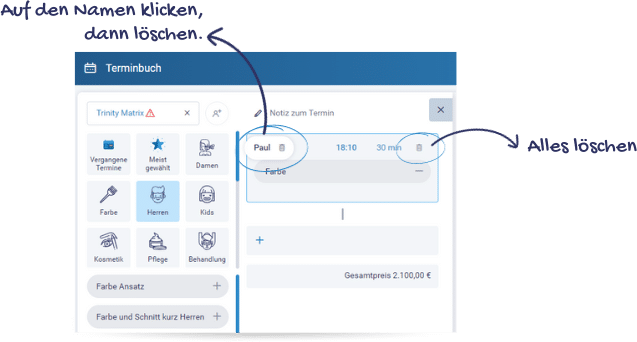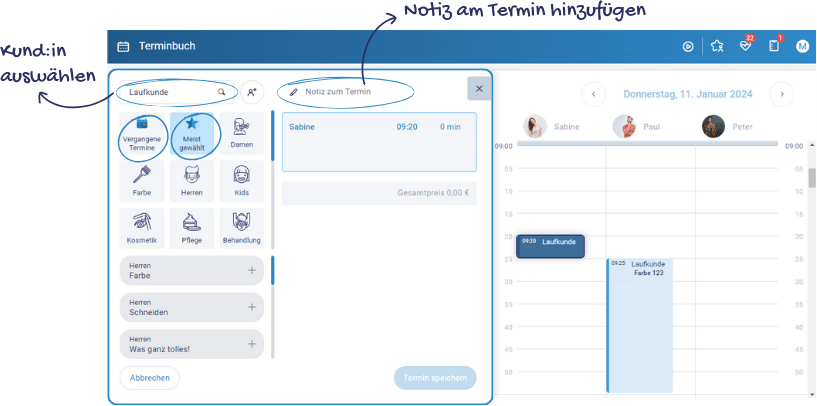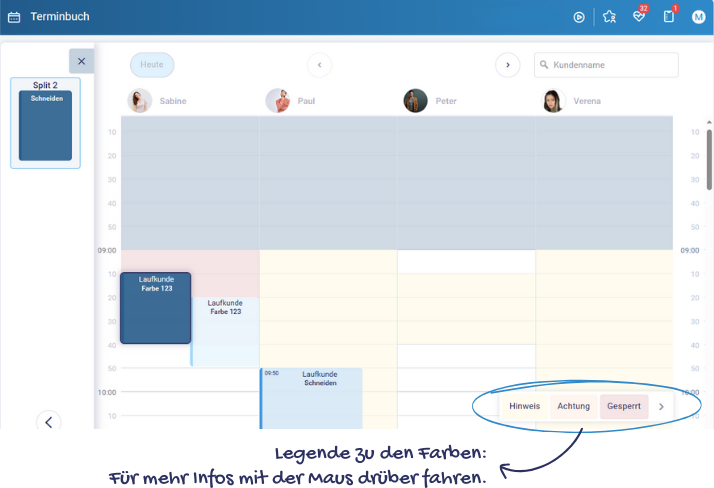Termine anlegen
Ihr habt zwei Möglichkeit einen Termin anzulegen: entweder per Klick im Terminbuch auf die Zeit oder über das Plussymbol. Bei beiden Optionen gelangt ihr zu der Terminauswahl.
In der Terminauswahl können die Zeiten und Leistungen eines Termins festgelegt werden. Außerdem kann der Kundentyp über die Taste „Laufkunde“ festgelegt werden:
- Laufkund:innen (voreingestellt)
- Bestehender Kund:innen
- Neukund:innen (in diesem Fall bekommt der Termin ein kleines Icon, damit man sofort sehen kann, dass es sich um eine Neukund:in handelt)
So geht ihr vor:
1) Die Startzeit ist bekannt: Klickt im Terminbuch auf die gewünschte Zeit. Nun öffnet sich die Terminauswahl:
Hier lassen sich die Dienstleistungen für euren Termin auswählen aus:
- Leistungsgruppen: In euren Leistungsgruppen lassen sich die verschiedenen Dienstleistungen finden, die ihr zuvor zugeordnet habt.
- Kategorie “Meist gewählt”: Diese Kategorie zeigt die meist gewählten Dienstleistungen an und spart euch den Weg in die Leistungsgruppen.
- Kategorie “Vergangene Termine”: Wenn ihr bestehende Kund:innen auswählt, werden die vergangenen Termine angezeigt und lassen sich inklusive Splits und Pausen ins Terminbuch übertragen.
2) Die Startzeit ist noch nicht bekannt: Ihr wollt eine passende Lücke suchen oder vielleicht eine Preisauskunft geben? Hierfür könnt ihr den kleinen Plus-Button auf der linken Seite verwenden. Eure Leistungen werden dann in eine Art „Warenkorb“ gelegt und anschließend könnt ihr nach einem geeigneten Platz im Terminbuch suchen:
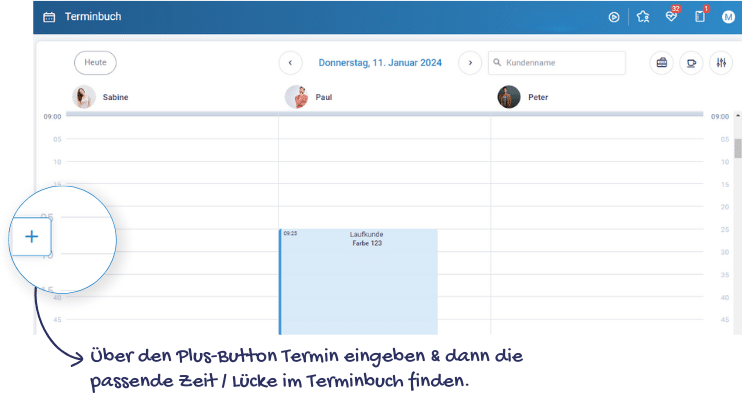
Farben im Terminbuch helfen beim Ablegen von Terminen. Je nach Verfügbarkeit werden Flächen im Terminbuch unterschiedlich gekennzeichnet:
- Gelb:
- Termin enthält Leistungen, die an bestimmte Mitarbeiter:innen gebunden sind.
- Es gibt bereits einen Split zur gleichen Zeit bei einem Teammitglied.
> Der Termin kann trotzdem gesetzt werden.
- Orange:
- Um den Termin zu setzen, wird die Arbeitszeit automatisch angepasst.
> Termin kann trotzdem gesetzt werden.
- Rot:
- Es besteht ein Ressourcenkonflikt.
- Es besteht ein Konflikt mit einer Pause.
> Termin kann nicht gesetzt werden.
Ihr seht die Beschreibung der Farben rechts unten im Terminbuch, wenn ihr den Termin ablegen wollt. Falls ihr noch mal nachlesen möchtet, was die Zeiten bedeuten einfach mit der Maus drüber fahren. So könnte das beispielhaft aussehen:
Hilfestellung bei der Terminauswahl
- Start-/ Endzeit in der Terminauswahl verändern: Auf der rechten Seite könnt ihr sowohl die Start- als auch die Endzeit im Termin noch ändern. Einfach auf die Zeit klicken und im Dropdown-Menü die passende Zeit oder Dauer auswählen. Auch hier werden die Zeiten farblich markiert: Orange (überschreitet die Arbeitszeit) und Rot (nicht möglich).
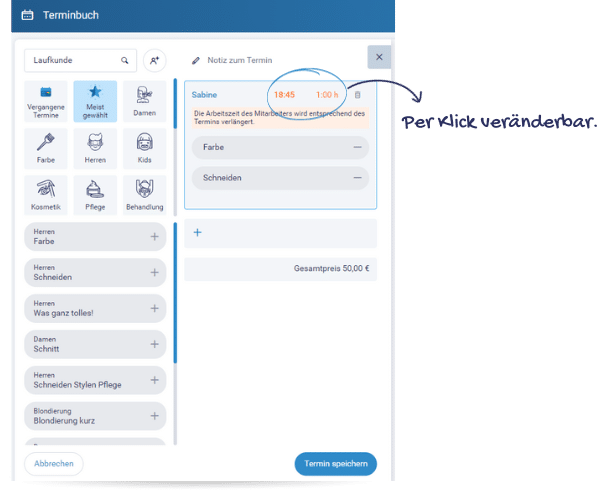
- Mitarbeiter:in bzw. alles in der Terminauswahl löschen: Falls ihr in der Terminauswahl die gewählten Mitarbeiter:innen löschen möchtet, einfach auf den Namen klicken und dann über das Mülleimersymbol löschen. Wenn ihr noch mal alles im Block löschen möchtet auf das Mülleimersymbol auf der rechten Seite klicken.